Come invertire un video su iPhone: un tutorial dettagliato
Di solito, riproduciamo i tuoi video in avanti. Ma a volte, riprodurre il video all'indietro può creare più divertimento. Può rendere il video più attraente e darci una sensazione completamente diversa. Ad esempio, puoi utilizzare l'effetto di riproduzione all'indietro per mostrare i cambiamenti dal presente al passato. Oppure puoi invertire determinati movimenti, rendendolo magico con un effetto antigravità. È sempre più popolare sulle piattaforme di condivisione video. Potresti chiedere come invertire un video su iPhone. In questo articolo ti daremo la risposta perfetta, non importa se preferisci utilizzare il tuo iPhone, uno strumento online o se desideri un risultato di alta qualità.
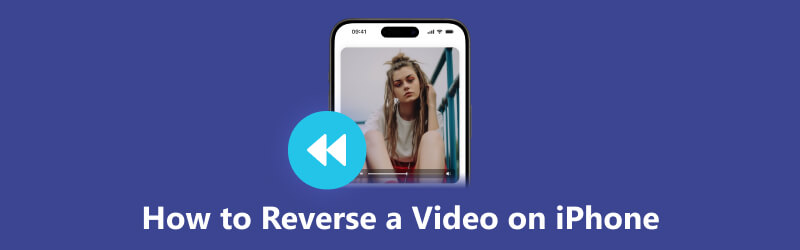
- ELENCO GUIDE
- Parte 1. Come invertire un video su iPhone senza un'app aggiuntiva
- Parte 2. È possibile invertire i video con iMovie su iPhone
- Parte 3. Bonus: video iPhone invertito con output di alta qualità
- Parte 4. Domande frequenti su come invertire un video su iPhone
Parte 1. Come invertire un video su iPhone senza un'app aggiuntiva
Non esiste una funzione di inversione video incorporata su un iPhone. Se desideri invertire il tuo video senza un'app, devi utilizzare un invertitore video online.
Clideo Online Video Reverser è uno strumento di inversione video gratuito e facile da usare. Ti offre molte opzioni sull'inversione del video. Puoi regolare la velocità inversa e scegliere di disattivare l'audio del video. Inoltre, supporta molti formati di output popolari come MP4, AVI, MPEG, WMV e altri. Impariamo come invertire il tuo video con l'invertitore online gratuito.
Apri il browser e cerca Clideo Online Video Reverser. Per caricare il video da invertire, tocca Scegli il file pulsante.
Scegli una velocità inversa tra 0,5x, 1x e 2x. Se preferisci non includere l'audio, controlla il file Disattiva video. Scegli un formato per il video invertito in basso. Infine, tocca Esportare.
Dopo il contrario, puoi visualizzarne l'anteprima. Successivamente, puoi scegliere di scaricare il video invertito o modificarlo.
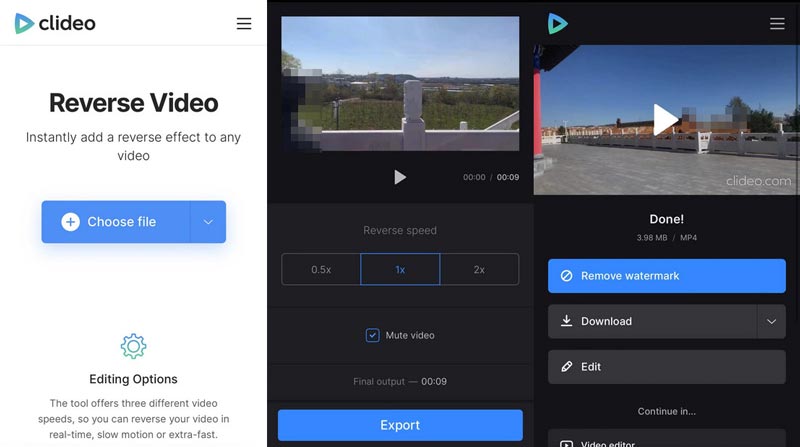
Clideo è bravo a invertire i video di piccole dimensioni. Tuttavia, quando carichi un video di 50 MB o più, il processo di caricamento è molto lento. Pertanto, se devi gestire video di grandi dimensioni, è meglio scegliere altre opzioni.
Parte 2. È possibile invertire i video con iMovie su iPhone
iMovie è lo strumento di editing video e creatore di filmati integrato nel tuo iPhone. Con esso, puoi eseguire semplici modifiche video, come tagliare, tagliare, regolare la velocità e altro ancora. iMovie può invertire un video anche su iPhone? La risposta è no. La funzionalità inversa di iMovie è disponibile solo sulla versione Mac. Se vuoi che un'app video inverso sul tuo iPhone, prova l'editor video inverso.
Reverse Video Editor è progettato per invertire i video per gli utenti iPhone. Ha un'interfaccia semplice e offre funzionalità inverse di base. Con esso, puoi invertire sia il video che l'audio. Tuttavia, non puoi regolare la velocità inversa o modificare il video. Ora vediamo come utilizzare Reverse Video Editor per riprodurre video al contrario su iPhone.
Scarica Editor video inverso dall'App Store. Aprilo sul tuo iPhone. Scegli quale video vuoi invertire.
Inizia l'elaborazione del video. Al termine, vedrai la finestra di anteprima. Se non desideri l'audio del video, utilizza il dispositivo di scorrimento per disattivare l'audio. Infine, tocca Salva video.
Al termine del processo inverso, puoi salvare il video invertito o condividerlo direttamente sui social media.
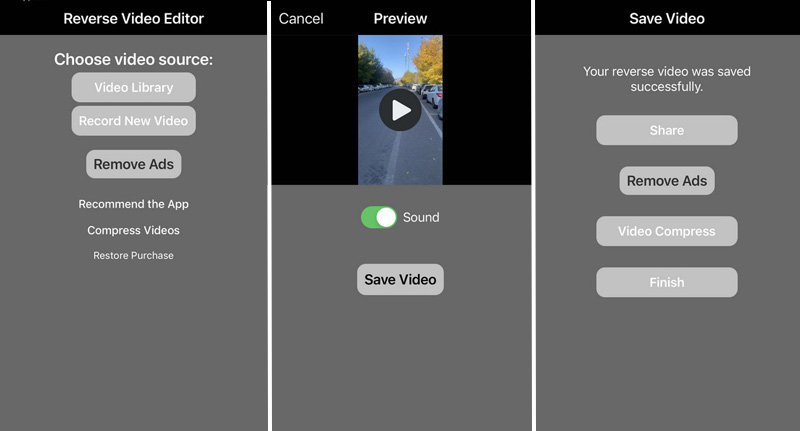
L'editor video inverso è una scelta conveniente per l'inversione e la condivisione rapida dei video. Se desideri semplicemente invertire il tuo video senza ulteriori necessità, sarebbe un'ottima scelta.
Parte 3. Bonus: video iPhone invertito con output di alta qualità
Ora hai imparato come invertire i video su iPhone. È comodo utilizzare l'invertitore online o un'app. Tuttavia, gli invertitori di un dispositivo mobile spesso riducono la qualità del video. Inoltre, sono spesso lenti sia nel processo di caricamento che in quello inverso. Per invertire i video in modo efficiente, consigliamo vivamente il miglior invertitore video su desktop.
Convertitore video definitivo è la soluzione migliore per qualsiasi attività di inversione video. Può invertire rapidamente qualsiasi video, indipendentemente dalle sue dimensioni o formato. Offre la funzionalità inversa nella casella degli strumenti. Quindi puoi trovarlo e usarlo facilmente. Con lo strumento di inversione professionale, puoi esportare lo stesso video di alta qualità dell'originale. Ora dai un'occhiata a come invertire i video dell'iPhone con un output di alta qualità.
- Inverti video in oltre 1000 formati con un solo clic.
- Velocità di inversione superveloce con accelerazione hardware avanzata.
- Esporta video invertiti in alta qualità e persino 1080p HD e 4K.
- Converti, ritaglia, ruota, ritaglia e aggiungi effetti ai video invertiti.
Scarica e avvia il miglior invertitore video sul tuo computer.
Seleziona il Cassetta degli attrezzi scheda in alto. Nel Cassetta degli attrezzi, scorri verso il basso per trovare l'invertitore video. Oppure digitalo direttamente nella casella di ricerca. Quindi fare clic su Invertitore video.
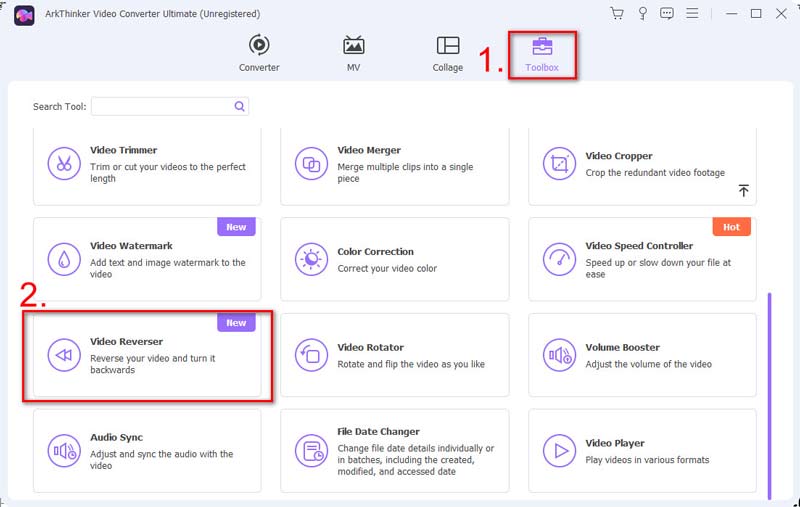
Per aggiungere il video da invertire è possibile cliccare sul pulsante +.

Puoi ritagliare le parti indesiderate. Successivamente, rinominalo e seleziona una cartella per salvare il video invertito. Infine, fare clic su Esportare.
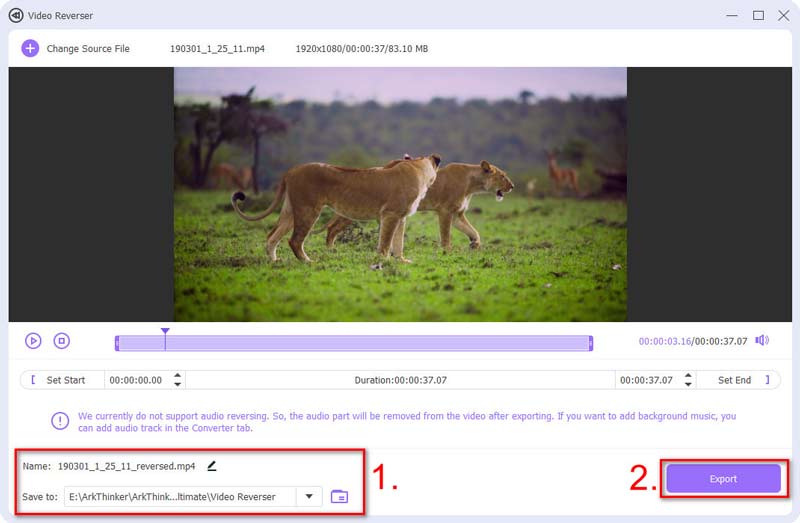
Una volta completato il processo inverso, vedrai il video appena invertito nella cartella. Il video invertito è chiaro come quello originale. Se hai più esigenze di editing, anche l'invertitore video può aiutarti. Puoi anche utilizzare Video Converter Ultimate per migliorare la qualità del video, ingrandire il video, aggiungere filigrane e altro ancora. Basta scaricarlo e provare le funzionalità aggiuntive fornite dall'invertitore video.
Parte 4. Domande frequenti su come invertire un video su iPhone
Puoi riprodurre video al contrario su un iPhone?
L'iPhone non dispone di una funzionalità integrata per riprodurre i video al contrario. Per invertire il video, puoi utilizzare un'app di terze parti come Reverse Vid.
Perché è necessario invertire un video su un iPhone?
È necessario invertire un video quando si vuole mostrare come cambiano le cose dal presente al passato. O quando vuoi aggiungere effetti divertenti e magici ad alcuni movimenti. Ad esempio, lancia il cappello e fai sembrare che ti cada in testa.
Come si inverte un video su iPhone CapCut?
Apri CapCut e tocca Nuovo progetto per caricare il tuo video. Clicca il Inversione opzione in basso. Dopo un po', il tuo video invertito è pronto.
Conclusione
Sarebbe molto divertente invertire i video. Per aiutarti in questo, condividiamo 3 metodi su come invertire un video su iPhone. Dopo averlo letto, sarai in grado di riprodurre il video al contrario sul tuo iPhone, online o desktop. Sebbene gli invertitori sui dispositivi mobili siano convenienti, anche il potente software di inversione merita una prova. ArkThinker Video Converter Ultimate offre una qualità superiore nei video invertiti e una velocità maggiore. Non ti deluderà quando inverti i tuoi video. Se ritieni che il post sia utile per il ripristino del video, sentiti libero di condividerlo con la tua famiglia e i tuoi amici.
Cosa pensi di questo post? Fai clic per valutare questo post.
Eccellente
Valutazione: 4.9 /5 (basato su 316 voti)
Articoli relativi
- Modifica video
- Come allungare un breve video con 3 metodi diversi
- Ripeti un video su iPhone, iPad, telefono Android e computer
- Software di editing video gratuito: le 7 migliori app di editing video gratuite
- 3 app per la rimozione della filigrana TikTok per rimuovere la filigrana TikTok
- Filtro video: come aggiungere e inserire un filtro su un video 2023
- Come rallentare un video e realizzare video al rallentatore 2023
- Dividi il tuo file video di grandi dimensioni con i 3 migliori rifinitori di film del 2023
- Come aggiungere filigrana al video su diversi dispositivi 2023
- 5 migliori compressori MP4 per ridurre le dimensioni dei file video 2023
- Guida dettagliata su come rallentare un video su Snapchat 2023



